迷惑メールの対策方法は?キャリア・機種別の拒否設定方法を解説

パソコンやスマホに「迷惑メール」が届いて困ったことはありませんか?迷惑メールには、デバイスのウイルス感染や個人情報流出のリスクがあります。
この記事では迷惑メールが届いたときの対処法や、キャリアと機種別の拒否設定方法を解説します。迷惑メールが届いて困っている方、今後迷惑メールの対策をしたい方は参考にしてください。
迷惑メールが届いたら最初にすること
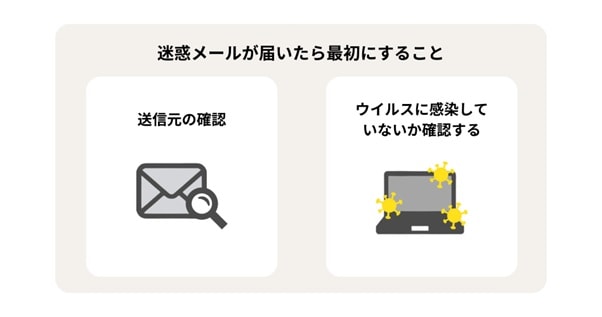
迷惑メールとは、受信者が望んでいないのにもかかわらず見知らぬ相手から届く電子メールのことをいいます。パソコンやスマホのメールボックスはもちろん、SMSに届くこともあります。
迷惑メールが届いてしまった場合、まずは次の2つを行ないましょう。
- 送信元を確認する
- ウイルスに感染していないか確認する
以下では、具体的な確認方法を解説していきます。
送信元を確認する
迷惑メールと思われる不審なメールが届いたら、まずは「送信元(差出人)」を確認しましょう。
送信元を確認する際のポイントは下記の3つです。
- 送信元のメールアドレスのドメインと差出人名が一致しているか
- メールアドレスのドメインが不自然でないか
- 自分が利用したことのあるサービス名か
送信元はメール上部の「From」部分に記載されています。中には有名な会社やサービス名を偽った迷惑メールもあります。一見知っているサービスからのメールのように思えても、すぐに信用しないように気を付けましょう。
以下は、Amazonなどの大手サービスに偽った迷惑メールの事例になります。
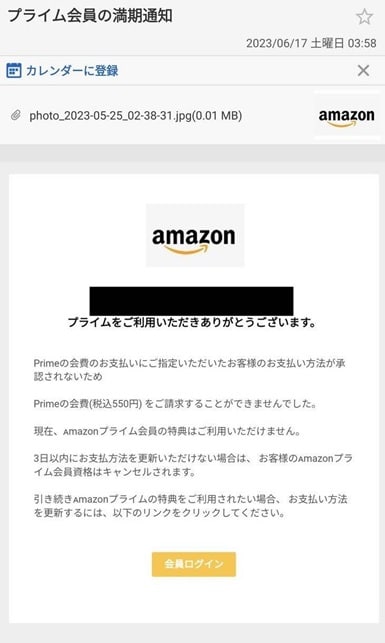
▲実際の迷惑メール。Amazonを装ってログインを促す内容。
送信元を確認する際メールを開く必要があります。しかしピクセルトラッカーと呼ばれる手法が埋め込まれたメールを開封すると、メールを開いたことが送信元に伝わり迷惑メールがさらに届く恐れもあります。
下記の方法でピクセルトラッカーを基本的にブロックできるので、どうしてもメールを開封する必要性がある場合は、開封前にこちらも設定してください。(ただし確実に防げる方法ではないため、開封せずに削除することが一番の防衛策です。)
デスクトップ版の場合
- 右上設定マークを選択
- 「すべての設定を表示」
- 全般「メッセージ内の画像」で「外部画像を表示する前に確認する」にチェックを入れる
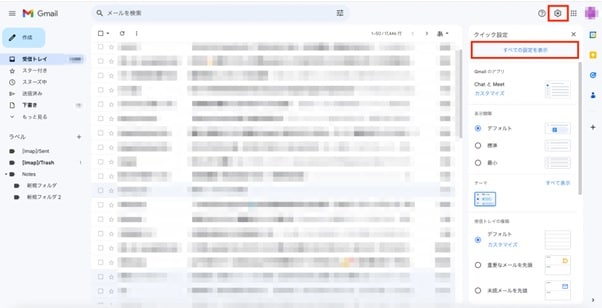
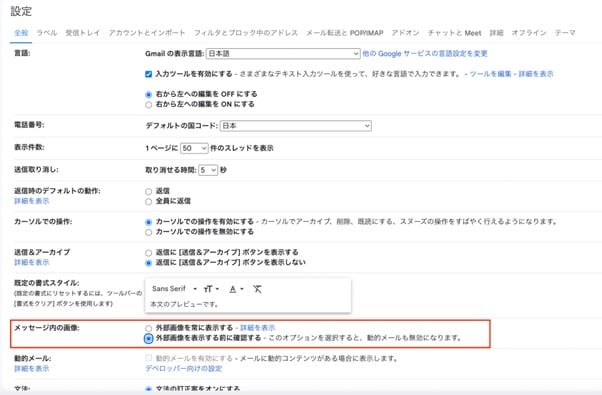
iPhoneの場合
- 左上メニューマークをタップ
- 「設定」をタップ
- 「メール設定」をタップ
- 「画像」をタップ
- 「外部画像を表示する前に確認する」を選択して「完了」
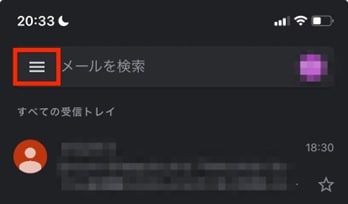
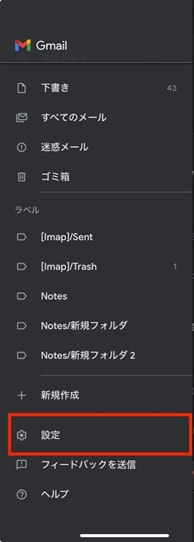
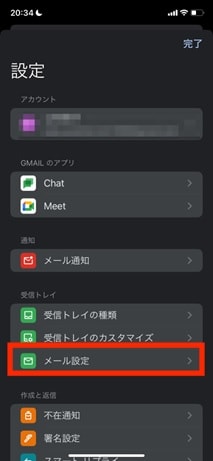
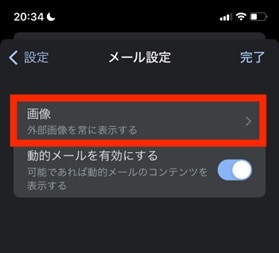
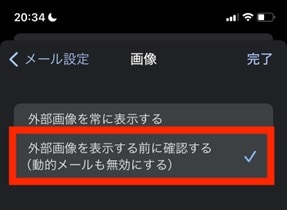
Androidの場合
- 左上メニューマークをタップ
- 「設定」をタップ
- アカウントメールアドレスをタップ
- 「画像」をタップ
- 「外部画像を表示する前に確認する」を選択
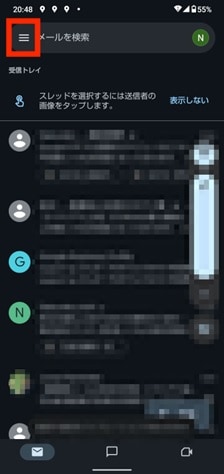
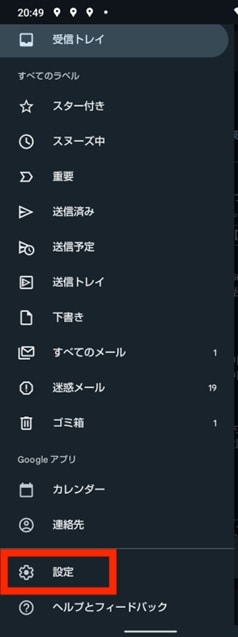
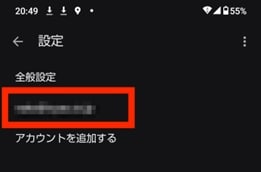
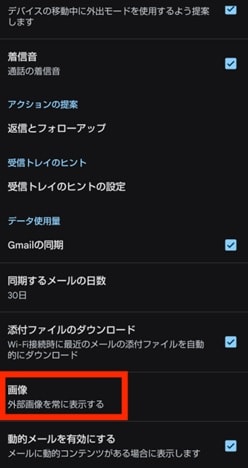
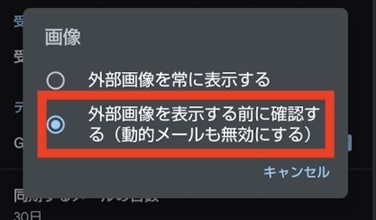
ウイルスに感染していないかを確認する
ウイルスが仕込まれた迷惑メールを開くと、パソコンやスマホがウイルスに感染してしまう危険があります。
近年のウイルスはユーザーが感染したことに気づきにくいケースも多いため、デバイスがウイルスに感染していないか定期的にチェックするようにしましょう。以下のような怪しい挙動が起きた際は要注意です。
- 怪しいポップアップが表示される
- 広告が頻繁に表示される
- パソコンの動作が重くなる
- インターネット速度が遅くなる
- 勝手にメールが送信される
このような異常な動作が現れた際はセキュリティソフトでウイルススキャンの実行をしましょう。
まずは無料でセキュリティスキャンのできるソフトや、無料体験版があるセキュリティソフトで確認してみるのもよいでしょう。下記でおすすめのセキュリティソフトを紹介します。
セキュリティソフト |
特徴 |
ノートン 360 |
包括的なウイルス対策ができるソフト 30日間無料体験版や全額保証制度がある |
avast(アバスト) |
4億人以上に使われている人気ソフト |
avira(アビラ) |
軽量・高速でデバイスへの負担が軽いソフト |
⇒参考:【無料ウイルスチェック】不安な時のウイルススキャン方法を紹介
迷惑メールが届いたときにしてはいけないこと
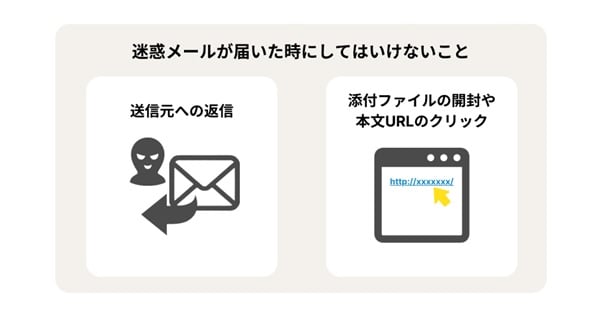
迷惑メールが届いたとき、不安になって返信や、URLやファイルの中身を確認したくなる場合もあるでしょう。しかしその際の行動が原因でさらに迷惑メールが届いてしまうリスクもあります。
メールへの返信、URLや添付ファイルの開封は絶対にしてはいけない行動です。迷惑メールが届いた際に行わないよう気をつけましょう。
送信元への返信
迷惑メールの送信元への返信は絶対にしてはいけません。返信してしまうことで、さらに迷惑メールが増えてしまう可能性があります。
迷惑メールは不特定多数に一斉送信されるケースが多く、送信者側は受信者のメールアドレスをすべて認識しているわけではありません。そのため迷惑メールに返信をしてしまうと、そのメールアドレスが存在していることや、メールが開封されたことが受信者にわかってしまいます。結果、迷惑メール送信のターゲットとされてしまうでしょう。
心当たりのないメールに、「人違いです」「メールの配信を止めてください」といった返信をしてしまわないよう気をつけてください。
添付ファイルの開封や本文URLのクリック
ウイルスの感染や個人情報の漏洩につながる可能性があるため、迷惑メールに添付されたファイルの開封や本文URLのクリックも絶対にしてはいけません。
また、フィッシング詐欺に誘導されるケースもあります。
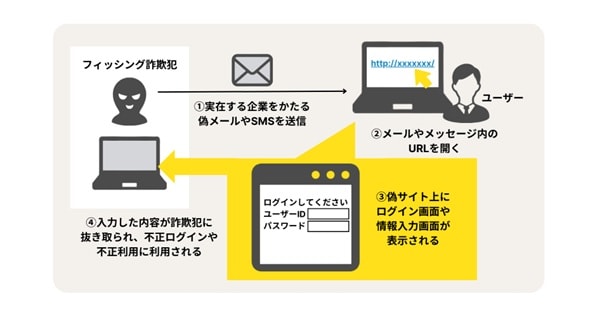
フィッシング詐欺とは、詐欺師が実在する企業になりすまして被害者を騙し、決済情報や個人情報を盗む手法です。Amazonや楽天市場などの大手通販会社や、銀行、公的機関を名乗るケースがあります。
URLを万が一開いてしまい、ログイン情報や支払い情報の記入を促す画面が出てきたら、入力せずにすぐページを閉じましょう。
迷惑メールの種類
迷惑メールには主に下記の4種類があります。
名前 |
種類 |
ウイルスメール |
ウイルスに感染させることが目的のメール |
フィッシングメール |
個人情報や金銭を騙しとるためのメール |
スパムメール |
大量かつ無差別に送られるメール |
標的型メール |
サイバー攻撃など、特定の組織や人を狙ったメール |
ウイルスメール
ウイルスメールはデバイスをウイルスに感染させるために送られるメールです。ウイルスに感染すると、気がつかないうちにデバイスが乗っ取られたり、連絡先情報が盗まれたりしてしまうリスクがあります。
フィッシングメール
本物の銀行やサービス会社を装って、個人情報や財務情報を騙しとるのがフィッシングメールです。公式サイトと酷似したサイトが使用されるなど、まるで正規のメールかのように送られてきます(前述のAmazonの例もこちら)。
スパムメール
不特定多数に送られるメールで、商品の広告が記載されていたり、マルチビジネスやセミナー参加に誘ったりします。他の迷惑メール同様、リンクを開いたり返信したりしないように注意が必要です。
標的型メール
標的型メールとは、特定の組織や人から重要な情報を盗むために作られたウイルス付きのメールのことです。会社に届いた標的型メールを開いてしまうと、自社の情報が盗まれてしまう可能性があります。必ず送信元を確認してからメールを開くようにしましょう。
メールの種類によって目的はさまざまですが、迷惑メールの特徴として「日本語が不自然」であることが多いです。メールの内容が不自然な文章であったり、表記が崩れてしまったりしていた場合、迷惑メールの可能性が高いので注意しましょう。
もちろん日本語に違和感が無いケースもあるので、少しでも違和感を感じたら送信元のアドレスも確認するようにすると良いです。
迷惑メールを防止する3つの方法
迷惑メールを防止するためには次の3つの方法が有効です。
- メールアドレスの公開や登録は信用できるサイトに限定する
- セキュリティソフトを導入する
- フィルタリングサービスを利用する
迷惑メールが届いたときの対応が大切なのはもちろん、普段から迷惑メールが来ないように防止していくことも非常に重要です。以下で方法を解説するので、今後に向けて防止対策を進めてみてください。
方法1.メールアドレスの公開や登録は信用できるサイトに限定する
メールアドレスをむやみに公開しないことや、信用できるサイトのみでメールアドレスを登録することも、有効な迷惑メール対策です。
SNSや個人のブログでメールアドレスを記載している方もいるでしょう。インターネットでメールアドレスを公開していると、その情報をもとに迷惑メールが送られてしまうことがあります。迷惑メールを防止したい場合は、なるべくメールアドレスをインターネットサイトに記載しないようにしましょう。
登録するサイトを慎重に選ぶことも重要です。ウェブサイトやサービスを利用するとき、利用規約への同意を求められることがあります。利用規約の文章にはしっかりと目を通し、個人情報の取り扱いについて明示されているか確認した上で同意しましょう。
方法2.セキュリティソフトを導入する
迷惑メール対策として、セキュリティソフトを導入するのもおすすめです。セキュリティソフトとは、ウイルスからパソコンやスマホを守るためのソフトウェアのことです。
セキュリティソフトには迷惑メールフィルタリング機能を持つものが多く、自動で迷惑メールを振り分けてくれるため安心してメールボックスを開けます。
もともとはアンチウイルスソフトのような特定の機能を持つソフトウェアが一般的でしたが、近年は複数の機能が1つのソフトウェアにパッケージとしてまとまったものが普及しています。
セキュリティソフトの主な機能として下記が挙げられます。
- 迷惑メールフィルタリング
- フィッシング対策(Webフィルタリング)
- ウイルスの検知や駆除
- ホームネットワーク保護機能
- パーソナルファイアウォール(PFW)
- パスワード管理
- インターネットバンキング保護
- Webカメラアクセスブロック
さまざまな機能で総合的にセキュリティ対策をしたい人は、セキュリティソフトの導入も検討してみましょう。
方法3.フィルタリングサービスを利用する
フィルタリングサービスとは、迷惑メールの可能性が高いメールやあらかじめ設定した送信元からのメールを自動で別フォルダに振り分けてくれる機能です。
必ずしもすべての迷惑メールを判断できるとは限らないため、セキュリティソフトなどと併用する形がおすすめですが、一つの有効な手段としては間違いありません。
機種やキャリアによって設定方法が違うため、それぞれのやり方について解説します。
【機種・キャリア別】迷惑メールの拒否設定方法
キャリア別でSoftbank、docomo、au、機種はiPhoneとAndroidに分けて拒否設定方法を解説します。(※2023年12月時点の情報)
Softbankの迷惑メール拒否設定
Softbankの迷惑メール拒否設定方法を説明します。
- My SoftBankアプリを開く
- 画面下の「照会・設定」を選択
- 「迷惑メール対策」を選択
- 「迷惑メールフィルターで自動的にブロックしたい」を選択
- 「フィルター強度の設定」を選択したのち、フィルター強度を選択すると設定完了
参考:「[My SoftBankアプリ]迷惑メールの設定方法を教えてください。」(Softbank)
docomoの迷惑メール拒否設定
docomoでは、「かんたん設定」というdocomoのおすすめ設定で簡単に迷惑メール対策ができます。
- dメニューを開く
- 「My docomo」を選択
- 「設定」を選択
- 「メール」を選択
- 「メール設定」を選択
- 「かんたん設定」を選択
- 3つの設定から希望のタイプを選択
- 「確認する」を選択
- 設定内容を確認し、「設定を確定する」を選択して設定完了
auの迷惑メール拒否設定
auには「オススメ設定」と呼ばれるKDDIが推奨する内容を設定できる機能があります。iPhoneの場合は以下の手順となります。
- 事前にWi-Fi接続をオフにする
- Webブラウザ(Safari)を開く
- ブックマークを開く
- 「auサポート」を選択
- 画面をスクロールして「iPhone設定ガイド」を選択
- 「メール設定の変更・確認」を選択
- 「メール設定画面へ」を選択
- auIDを入力して「次へ」を選択
- パスワードを入力して「ログイン」を選択
- 「メールアドレス変更・迷惑メールフィルター・自動転送」を選択
- 「迷惑メールフィルターの設定/確認へ」を選択
- 契約時に決めた4桁の暗証番号を入力して「送信」を選択
- 「オススメ設定をする」を選択し、「OK」を選択したら完了
※Andoroidの場合は以下サイトの「動画ガイド Androidむけ」をご確認ください。
参考:オススメ設定(au)
iPhoneの迷惑メール拒否設定
iPhoneのメールアプリでは、メールを選択することで簡単にフィルタリング設定が可能です。
- フィルタリングしたいメールを選択
- 画面下部にある矢印を選択
- メニューを画面上へスワイプ
- 「“迷惑メール”に移動」を選択して完了
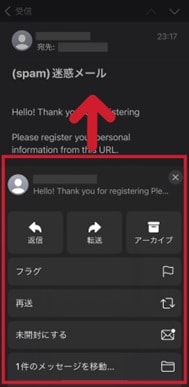
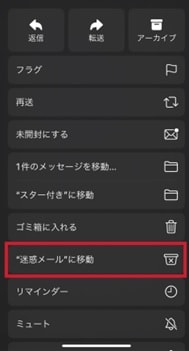
上記設定を行なうことで、同じ送信先から再度メールが来た際、自動で「迷惑メールボックス」に振り分けられるようになります。
iPhoneの受信拒否設定について、より詳しく知りたい方は以下の記事も参考にしてみてください。
⇒参考:【iPhoneの迷惑メール設定】受信拒否やフィルター設定の解説
Androidの迷惑メール拒否設定
Androidでは標準のメールアプリに「Gmail」が設定されているため、ここではGmailの設定について説明します。
- Gmailアプリを開く
- フィルタリングしたいメールを選択
- 右上のアイコン「…」を選択
- 「迷惑メールとして報告して、登録解除」を選択して完了
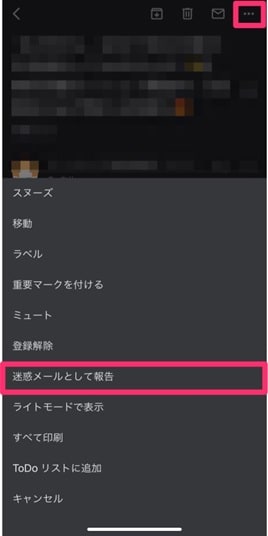
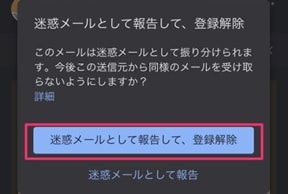
こちらで設定した送信先から届くメールを自動で受信拒否できます。受信拒否されたメールは「迷惑メールフォルダ」に分類されます。
Android端末でキャリアメールの設定をしたい場合は、各キャリアの設定方法を参考に設定してみてください。
迷惑メールが届く3つの理由と対処法
ここまで迷惑メールの種類や防止法について説明してきました。そもそも「なぜ私のメールアドレスに迷惑メールが届くんだろう?」と疑問に思われた方もいるかもしれません。
迷惑メールが届く理由は主に3つあります。
- シンプルなメールアドレスを使用している
- インターネット上にアドレスを公開している
- 運営元が不明なサイトを利用している
上記3つの原因を取り除くことで、迷惑メールが来るリスクを抑えられます。ご自身の状況に当てはまる部分がないかチェックしてみましょう。
理由1.シンプルなメールアドレスを使用している
迷惑メール送信者は、プログラムを用いてランダムにメールアドレスを作成するなど、さまざまな手法を用いて迷惑メールを送信します。そのため単純な英単語や数字で作られたメールアドレスは、迷惑メールが届きやすくなってしまいます。
迷惑メールを防ぐためには、アルファベットだけでなく数字や記号も使用し、@の前の文字列を最低でも10文字以上に設定するのがおすすめです。
また、誕生日や電話番号などの個人情報もメールアドレスに入れないように注意してください。メールアドレスだけでなく個人情報も一緒に流出してしまうことになります。
理由2.インターネット上にアドレスを公開している
先の章でも触れましたが、SNSやブログなどのインターネット上に自身のメールアドレスを公開していることも、迷惑メールが届きやすい理由の1つです。
迷惑メール送信者はインターネット上の情報を自動収集しています。収集されたメールアドレスは、迷惑メール業者のメールリストに追加されて、結果として迷惑メールの標的となってしまいます。
仕事のやり取りのためにメールアドレスを掲載したい場合もあるかもしれませんが、代わりにSNSの連絡先を載せるなど、なるべくメールアドレスは公開しないようにしましょう。
理由3.運営元が不明なサイトを利用している
ネットショッピングを頻繁に利用する方や、さまざまなサイトに登録をしている方も迷惑メールが届くリスクが高いです。
運営元が不明なサイトのメルマガ登録や、聞いたことのないポイントサイトへの登録は要注意です。なかには迷惑メールのためのメール収集を目的とした偽サイト、おとりサイトも存在します。
URLの文字列が不自然なサイトや、運営元が明記されていないサイトへの登録は行なわないように注意しましょう。
迷惑メールの被害事例
迷惑メールはさまざまな誘い文句でメールの開封やクリックを誘導します。今回は、実際にあった迷惑メール事例を3つ紹介します。似たようなメールが来た際は注意しましょう。
事例1.実在する会社やサービスを装ったサイトで、IDやパスワードを盗み取る
楽天やAmazonなどの有名企業や金融機関の名称を使用して送られる迷惑メールも多数存在します。
「自動決済に失敗した」「不正アクセスによりあなたの個人情報が流出しています」という内容で決済情報やログイン情報の記入を促してきます。これらは「フィッシング詐欺」と呼ばれる手法です。
心当たりがない場合は安易にメールやURLを開いてはいけません。実際に大手企業がそのようなメールを送るケースは極めて少ないです。
万一、個人情報の入力を求めるメールが来た際は、直接利用会社に問い合わせをして事実確認を行ないましょう。

▲Amazonを装ってパスワードやクレジットカード情報の入力を促すメール
事例2.料金滞納や登録料の支払いなど、架空の請求をする
未払いの料金があると偽り、架空の請求をすることを「架空料金請求詐欺」といいます。
なかには「仮登録の状態で退会手数料が必要」などの勘違いをしやすい言葉を使って、お金を騙し取ろうとするケースもあります。「支払いがない場合は訴訟する」といった脅し文句が使われることもあり、焦って支払おうとしてしまう人も。
この場合、身に覚えのない話であれば無視をしてしまって問題ないです。それでも不安な場合は、警察や消費者センターに相談しましょう。
不当な料金請求の対処法については、下記記事で詳しく解説しています。
⇒参考:不当な料金請求は断固無視!ワンクリック請求の対処法と実態
事例3.儲け話やアダルトで誘惑し、高額なサイトや詐欺サイトへ誘導する
「おもしろ動画まとめ」や、「簡単にできて高収入な仕事」といった魅力的な言葉で、悪徳サイトに誘導するケースもあります。
魅力的に感じる情報に釣られてページを開くと、高額なサイトや詐欺サイト、アダルトサイト、出会い系サイトへの登録を誘導されてしまいます。
「お金を受け取ってください」「誰でも簡単に稼げる」などを謳ったメールはクリックしないようにしましょう。「締め切り直前」「残りわずか!」などの急かすようなワードにも要注意です。
登録してしまうと、さらに大量に迷惑メールが届いてしまう恐れがあります。虫が良すぎる話は簡単に信用しないことが大切です。
迷惑メールは拒否設定やセキュリティソフトで防止可能!怪しいサイトの登録やURLクリックは避けよう
今回は迷惑メールの対策方法について、キャリア、機種別の設定方法を説明しました。
迷惑メールについて正しく理解しておけば、たとえメールが届いても直接被害を受けることを防げます。見覚えのない不審なメールが届いた際は安易に開かずに無視やブロックをしましょう。
それぞれのキャリア、機種にあわせて拒否設定をしておくことで迷惑メールが届かないよう対策もできます。「それだけでは不安」という方は、セキュリティソフトを入れてみるのもおすすめです。ぜひこの機会に、ご自身のデバイスのセキュリティ状況の見直しを行なってみてくださいね。
ノートン360セールス
ノートン 360は世界シェアNo,1のセキュリティソフトです。世界中のセキュリティデータと数十年にわたる経験は、世界中で日々増え続ける迷惑メールに有効です。またノートン360は「ノートン プロテクション プロミス」というサービスを付与しており、ノートンの専門家がお使いのデバイスからランサムウェア・マルウェア・ウイルスを駆除できなかった場合は、対象となるライセンスの現行の期間に対して実際に支払った金額について、全額返金が可能です。それほど、お使いのデバイスから迷惑メール・マルウェア・ウイルスを保護する能力に自信と誇りを持っております。
※「ノートン プロテクション プロミス」は自動更新の場合のみご利用可能です。
▼参考資料
総務省「迷惑メールへの対応」
総務省「標的型攻撃への対策」
Softbankサポート「[My SoftBankアプリ]迷惑メールの設定方法を教えてください。」
docomo迷惑メール対策のかんたん設定
auオススメ設定
norton【iPhoneの迷惑メール設定】受信拒否やフィルター設定の解説
Googleメールをブロックする
Apple「iPhone や iPad で電話番号、連絡先、メールアドレスを着信拒否する」
警察庁「架空料金請求詐欺」
編集者注記: 私たちの記事は、教育的な情報を提供します。 私たちの提供物は、私たちが書いているすべての種類の犯罪、詐欺、または脅威をカバーまたは保護するとは限りません. 私たちの目標は、サイバーセーフティに関する意識を高めることです。 登録またはセットアップ中に完全な条件を確認してください。 個人情報の盗難やサイバー犯罪をすべて防ぐことは誰にもできないことと、LifeLock がすべての企業のすべての取引を監視しているわけではないことを忘れないでください。 Norton および LifeLock ブランドは、Gen Digital Inc. の一部です。





その他の情報
ノートンのソーシャルアカウントをフォローして、最新ニュースやお得な情報をゲットしよう。